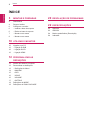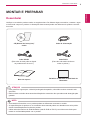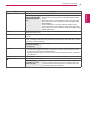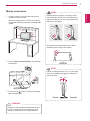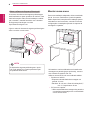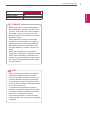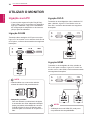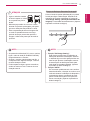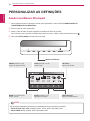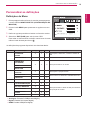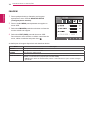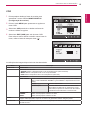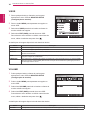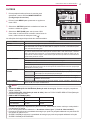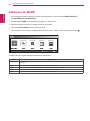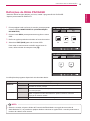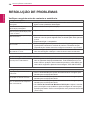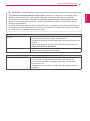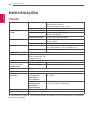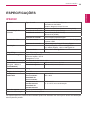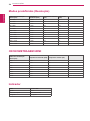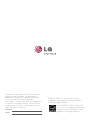LG IPS225V-BN Manual do usuário
- Categoria
- TVs
- Tipo
- Manual do usuário
Este manual também é adequado para

www.lg.com
MANUAL DE INSTRUÇÕES
MONITOR DE LCD
IPS225V
IPS235V
Leia este manual com atenção antes de utilizar o dis-
positivo e guarde-o para futuras consultas.
MODELO DE MONITOR DE LCD
PORTUGUÊS

2
PT
PORTUGUÊS
ÍNDICE
ÍNDICE
3 MONTAR E PREPARAR
3 Desembalar
4 Peças e botões
6 Configurar o monitor
6 - Instalar a base do suporte
6 - Retirar a base do suporte
7 - Montar numa mesa
8 - Montar numa mesa
10 UTILIZAR O MONITOR
10 Ligação a um PC
10 - Ligação D-SUB
10 - Ligação DVI-D
10 - Ligação HDMI
12 PERSONALIZAR AS
DEFINIÇÕES
12 Aceder aos Menus Principais
13 Personalizar as definições
13 - Definições do Menu
14 - IMAGEM
15 - COR
16 - VISOR
16 - VOLUME
17 - OUTROS
18 Definições do MODE
19 Definições do DUAL PACKAGE
20 RESOLUÇÃO DE PROBLEMAS
22 ESPECIFICAÇÕES
22 IPS225V
23 IPS235V
24 Modos predefinidos (Resolução)
24 Indicador

3
PT
PORTUGUÊS
MONTAR E PREPARAR
MONTAR E PREPARAR
Desembalar
Verifique se a caixa do produto contém os seguintes itens. Se faltarem alguns acessórios, contacte o agen-
te local onde comprou o produto. As ilustrações deste manual podem ser diferentes do produto e acessó-
rios reais.
y
Para garantir a segurança e a vida útil prolongada do aparelho, não utilize nenhum acessório não
aprovado.
y
Nenhum dano ou lesão decorrentes da utilização de acessórios não aprovados está abrangido pela
garantia.
y
Os acessórios fornecidos com o produto podem ser diferentes consoante o modelo.
y
As especificações do produto ou os conteúdos deste manual podem ser alterados sem aviso prévio
devido à actualização das funções do produto.
y
Utilize cabos de interface de sinal blindados (cabo D-SUB ou DVI-D) com núcleos em ferrite para
manter a conformidade padrão com o produto.
ATENÇÃO
NOTA
Base do suporte
Cabo de alimentação
CD (Manual de instruções)/
cartão
Cabo D-SUB
(Este cabo de sinal pode ser ligado
ao produto antes do envio.)
Cabo DVI-D
(Este cabo não está incluído em
todos os países.)
Relatório de Garantia da Qualidade do
Mostrador

5
PT
PORTUGUÊS
MONTAR E PREPARAR
Botão Descrição
MENU Acede aos menus principais.(Consulte a p.13)
OSD LOCKED/UNLO-
CKED (OSD BLOQUE-
ADO/DESBLOQUEA-
DO)
Esta função permite-lhe bloquear as definições de controlo
actuais, para que não possam ser alteradas despropositada-
mente.
Mantenha premido o botão MENU durante vários segundos.
Deve aparecer no ecrã a mensagem "OSD LOCKED" (OSD
BLOQUEADO).
Pode desbloquear os controlos OSD em qualquer altura
mantendo premido o botão MENU durante vários segundos.
Deve aparecer no ecrã a mensagem "OSD UNLOCKED" (OSD
DESBLOQUEADO).
MODE Usar este botão para entrar em cardápios de UTILIZADOR, FILME, TEXTO, FOTO,
sRGB.(Consulte a p.18)
DUAL Usar esse botão para entrar em cardápios de DUAL MONITOR e DUAL WEB. (Consulte
a p.19)
AUTO Ao ajustar as suas definições de visualização, prima sempre o botão AUTO (AUTOMÁ-
TICO) no MONITOR SETUP OSD (OSD DE CONFIGURAÇÃO DO MONITOR). (Apenas
suportado no Modo Analógico)
The best display mode
(O melhor modo de
visualização)
1920 x 1080
INPUT Pode seleccionar o sinal de entrada.
y
Quando estão ligados, pelo menos, dois sinais de entrada, pode seleccionar o sinal
de entrada que pretende (D-SUB/DVI/HDMI).
y
Quando está ligado apenas um sinal, este é detectado automaticamente. A predefini-
ção é D-SUB.
EXIT Sair do OSD.
(Power Button)
Liga e desliga a alimentação.
Power Indicator
(Indicador de Power
[Alimentação])
Se o monitor estiver a funcionar correctamente, o indicador
de power (alimentação) permanece azul (Modo Ligado). Se
o monitor estiver em modo de espera, o indicador de power
(alimentação) fica azul intermitente.
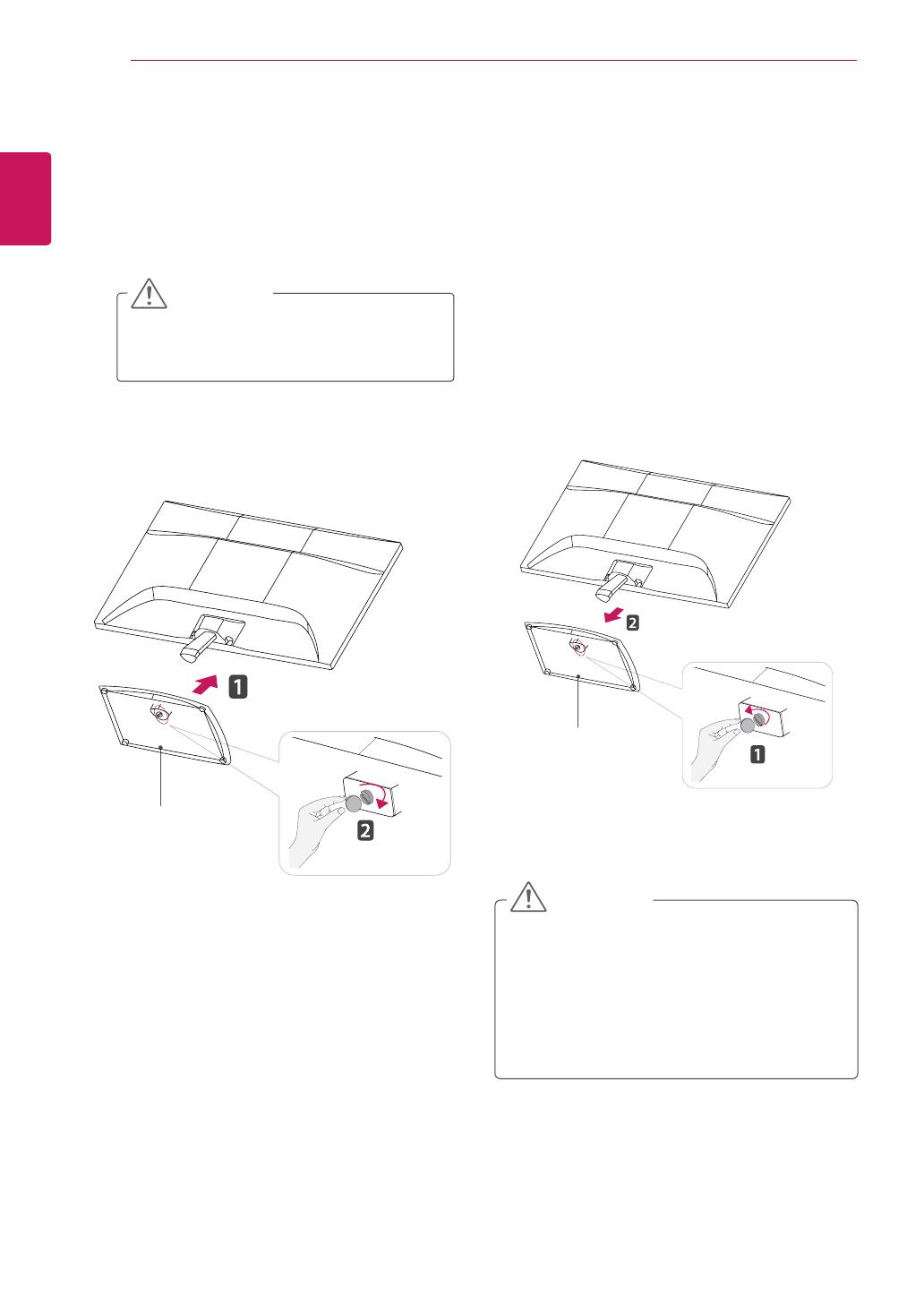
6
PT
PORTUGUÊS
MONTAR E PREPARAR
Configurar o monitor
Instalar a base do suporte
1
Coloque o Monitor com o ecrã virado para bai-
xo sobre uma superfície plana e almofadada.
Estenda uma esteira de espuma ou um
pano de protecção macio sobre a superfí-
cie para proteger o ecrã de danos.
y
Esta ilustração demonstra o modelo geral
de ligação. O seu monitor pode ser diferente
dos itens mostrados na imagem.
y
Não transporte o produto virado ao contrá-
rio segurando apenas na base do suporte.
O produto pode cair e ficar danificado ou
causar-lhe ferimentos no pé.
ATENÇÃO
ATENÇÃO
Retirar a base do suporte
1
Coloque o Monitor com o ecrã virado
para baixo sobre uma superfície plana e
almofadada.
2
Puxe para fora a Base do suporte e o Corpo
do suporte do suporte do monitor.
2
Instale a Base do suporte do Monitor, e aperte
o parafuso rodando-o para a direita com uma
moeda.
Base do suporte
Base do suporte

7
PT
PORTUGUÊS
MONTAR E PREPARAR
Montar numa mesa
1
Levante e incline o monitor até esta ficar na
posição vertical na mesa.
Deixe um espaço livre de 10 cm (no mínimo)
em relação à parede para uma ventilação ade-
quada.
2
Ligue o Cabo de alimentação a uma tomada
de eléctrica.
3
Prima o botão Power no painel frontal para
ligar a alimentação.
10 cm
10 cm
10 cm
10 cm
Quando ajustar o ângulo, não segure o Mo-
nitor pela parte inferior, tal como indicado na
seguinte ilustração, uma vez que pode sofrer
ferimentos nos dedos.
Não toque nem faça pressão com o dedo
quando ajustar o ângulo do monitor.
AVISO
Desligue o cabo de alimentação antes de des-
locar o monitor para outra localização. Caso
contrário, pode ocorrer um choque eléctrico.
Incline num ângulo entre +15 e -5 graus para
cima ou para baixo para ajustar o ângulo do
monitor à visão.
ATENÇÃO
NOTA
Frente Traseira
15- 5

8
PT
PORTUGUÊS
MONTAR E PREPARAR
Montar numa mesa
Para uma ventilação adequada, deixe uma distân-
cia de 10 cm em cada lado e a partir da parede.
Estão disponíveis instruções de instalação porme-
norizadas no seu fornecedor, consulte o Guia de
configuração e instalação opcional do suporte de
montagem na parede.
Se instalar o monitor utilizando uma interface de
montagem na parede (peças opcionais), monte-o
com cuidado de modo a não cair.
Utilize a norma VESA, tal como indicado abaixo.
y
784,8 mm e inferior
* Espessura da almofada de montagem na
parede: 2,6 mm
* Parafuso: Φ 4,0 mm x Grau de inclinação 0,7
mm x Comprimento 10 mm
y
787,4 mm e superior
* Utilize a almofada de montagem de parede e
os parafusos que estejam em conformidade
com a norma VESA.
10 cm
10 cm
10 cm
10 cm
Utilizar o sistema de segurança Kensington
O conector do sistema de segurança Kensington
está localizado na parte posterior do monitor. Para
mais informações sobre a sua instalação e utiliza-
ção, consulte o manual fornecido com o sistema
de segurança Kensington ou visite
http://www.kensington.com.
Ligue o cabo do sistema de segurança Kensington
entre o monitor e uma mesa.
O sistema de segurança Kensington é opcio-
nal. Pode adquiri-lo na maior parte das lojas
de produtos electrónicos.
NOTA

9
PT
PORTUGUÊS
MONTAR E PREPARAR
y
Desligue primeiro o cabo de alimentação e
depois desloque ou instale o monitor. Caso
contrário, pode ocorrer um choque eléctrico.
y
Se instalar o monitor num tecto ou numa
parede inclinada, ela poderá cair e provocar
ferimentos graves.
y
Utilize apenas um suporte de montagem
na parede autorizado pela LG e contacte o
representante local ou pessoal qualificado.
y
Não aperte demasiado os parafusos, pois
isso pode danificar o monitor e anular a ga-
rantia.
y
Utilize apenas parafusos e suportes de
montagem na parede que cumpram a norma
VESA. Danos materiais ou ferimentos cau-
sados por uma má utilização ou pelo uso de
um acessório inadequado não estão cober-
tos pela garantia.
y
Utilize os parafusos indicados nas especifi-
cações para parafusos da norma VESA.
y
O kit de montagem na parede inclui um ma-
nual de instalação e as peças necessárias.
y
O suporte de montagem na parede é opcio-
nal. Pode obter acessórios adicionais através
do seu fornecedor local.
y
O comprimento dos parafusos pode ser
diferente consoante o suporte de montagem
na parede. Certifique-se de que utiliza para-
fusos com o comprimento correcto.
y
Para mais informações, consulte as instru-
ções fornecidas com o suporte de montagem
na parede.
ATENÇÃO
NOTA
Modelo
IPS225V/IPS235V
VESA (A x B) 100 x 100
Parafuso padrão M4
Número de parafusos 4

10
PT
PORTUGUÊS
UTILIZAR O MONITOR
UTILIZAR O MONITOR
Ligação a um PC
y
O seu monitor suporta a função Plug & Play*.
*Plug & Play: um PC reconhece um dispositivo
logo que o utilizador o liga, sem necessidade
de configuração do dispositivo ou de interven-
ção por parte do utilizador.
Ligação D-SUB
Transmite vídeo analógico do PC para o monitor.
Ligue o PC ao monitor com o cabo de sinais D-sub
de 15 pinos, conforme demonstrado nas seguintes
ilustrações.
y
Adaptador para Mac
Para ser utilizado com Macintosh da Apple,
é necessária uma ficha adaptadora indepen-
dente para alterar a densidade do conector
D-SUB VGA de 15 pinos (3 filas) do cabo
fornecido para um conector de 15 pinos e 2
filas.
y
Quando utilizar um conector de cabo de
entrada de sinal D-Sub para Macintosh
y
A utilização do modo HDMI PC pode provo-
car problemas de compatibilidade.
NOTA
NOTA
Ligação DVI-D
Transmite um sinal digital de vídeo e áudio do PC
para o Monitor. Ligue o PC ao Monitor com um
cabo DVI, conforme demonstrado nas seguintes
ilustrações.
Ligação HDMI
Transmite os sinais digitais de vídeo e áudio do
PC ou A/V para o monitor. Ligue o PC ou A/V ao
monitor com o cabo HDMI, conforme demonstrado
nas seguintes ilustrações.

11
PT
PORTUGUÊS
UTILIZAR O MONITOR
y
Se pretender utilizar dois PCs com o monitor,
ligue o cabo de sinal (D-SUB/DVI-D/HDMI)
respectivamente no monitor.
y
Se ligar o monitor quando ainda está frio, o
ecrã pode sofrer alguma vibração. Trata-se
de uma situação normal.
y
Podem aparecer alguns pontos vermelhos,
verdes ou azuis no ecrã. Trata-se de uma
situação normal.
y
Função "Self Image Setting".
Esta função proporciona ao utilizador as
definições ideais de visualização. Quando
o utilizador liga o monitor pela primeira vez,
esta função ajusta a visualização automa-
ticamente para as definições ideais para
cada sinal de entrada individual. (Apenas
suportado no Modo Analógico)
y
Função "AUTO".
Se ocorrerem problemas tais como ecrãs e
letras desfocados, vibração do ecrã ou ecrã
inclinado durante a utilização do dispositivo,
ou depois de alterar a resolução do ecrã,
prima o botão da função AUTO para me-
lhorar a resolução. (Apenas suportado no
Modo Analógico)
NOTA NOTA
y
Ligue o cabo de entrada
do sinal e aperte-o, rodan-
do os parafusos para a
direita.
y
Não exerça pressão no ecrã com o dedo
durante um período prolongado, pois pode
provocar distorções temporárias no ecrã.
y
Evite a apresentação de uma imagem fixa
no ecrã do aparelho durante um longo
período de tempo para evitar queimar a
imagem. Utilize uma protecção de ecrã se
possível.
ATENÇÃO
Função de definição automática de imagem
Prima o botão de power (alimentação) no painel
frontal para ligar a alimentação. Quando a ali-
mentação do monitor está ligada, a função de
"Self Image Setting" (Definição automática de
imagem) é executada automaticamente. (Apenas
suportado no Modo Analógico)

12
PT
PORTUGUÊS
PERSONALIZAR AS DEFINIÇÕES
PERSONALIZAR AS DEFINIÇÕES
Aceder aos Menus Principais
1
Prima qualquer botão na frente do monitor para apresentar o menu OSD de MONITOR SETUP
(CONFIGURAÇÃO DO MONITOR).
2
Prima o item do menu pretendido.
3
Altere o valor do item do menu premindo os botões na frente do monitor.
Para voltar ao menu anterior ou definir outros itens do menu, utilize o botão da seta para cima ( ).
4
Seleccione EXIT (SAIR) para sair do menu OSD.
Botões do Monitor
MENU(Consulte a p.13)
Define as opções de ecrã.
DUAL(Consulte a p.19)
Definir a tela
EXIT (Sair)
Sai do menu OSD.
INPUT (Entrada)
Define a entrada externa.
MODE (Consulte a p.18)
Definir o modo
AUTO(Consulte a p.11)
Optimiza a resolução.
São activados diferentes itens do menu dependendo do tipo de sinal de entrada.
y
Modo D-SUB / DVI: MENU, MODE, DUAL, AUTO, INPUT (Entrada), EXIT
y
Modo HDMI: MENU, MODE, INPUT (Entrada), EXIT
NOTA

13
PT
PORTUGUÊS
PERSONALIZAR AS DEFINIÇÕES
Personalizar as definições
Definições do Menu
1
Prima qualquer botão na frente do monitor para apresentar
o menu OSD de MONITOR SETUP (CONFIGURAÇÃO DO
MONITOR).
2
Prima o botão MENU para apresentar as opções no menu
OSD.
3
Defina as opções premindo os botões na frente do monitor.
4
Seleccione EXIT (SAIR) para sair do menu OSD.
Para voltar ao menu anterior ou definir outros itens do menu,
utilize o botão da seta para cima ( ).
As definições de programa disponíveis são descritas abaixo.
Menu Sub-cardápio Analógico Digital HDMI Descrição
IMAGEM BRILHO
CONTRASTE
NITIDEZ
● ● ●
Para ajustar a brilhância, contraste e nitidez da
tela
NÍVEL DE PRETO ● Para definir o nível de deslocamento
COR TEMP COR
(PREDEFINIR/
UTILIZADOR)
● ● ● Para personalizar a cor da tela
GAMA
REPOR COR
VISOR HORIZONTAL
VERTICAL
● Para ajustar a posição da tela
RELÓGIO FASE ●
Para melhorar a claridade e estabilidade da tela
OVERSCAN ●
VOLUME
● Para ajustar o volume
OUTROS IDIOMA
LUZ DE ALIMENTAÇÃO
● ● ●
Para personalizar o estado da tela pelo ambiente
de operação de usuário
BALANÇO BRANCOS ●
RATIO ORIGINAL ● ● ●
SUPER ENERGY
SAVING
● ● ●
CONF FABRICA ● ● ●
y
Analógico: Entrada D-SUB(sinal analógico).
y
Digital: Entrada DVI-D(sinal digital).
y
HDMI: Entrada HDMI(sinal digital).

14
PT
PORTUGUÊS
PERSONALIZAR AS DEFINIÇÕES
IMAGEM
1
Prima qualquer botão na frente do monitor para
apresentar o menu OSD de MONITOR SETUP
(Configuração do monitor).
2
Prima o botão MENU para apresentar as opções no
menu OSD.
3
Seleccione IMAGEM premindo os botões na frente do
monitor e defina as opções.
4
Seleccione EXIT (SAIR) para sair do menu OSD.
Para voltar ao menu anterior ou definir outros itens do
menu, utilize o botão da seta para cima ( ).
As definições de imagem disponíveis são descritas abaixo.
Menu Descrição
BRILHO Para ajustar a brilhância da tela
CONTRASTE Para ajustar o contraste da tela
NITIDEZ Para ajustar a nitidez da tela
NÍVEL DE PRETO Pode definir o nível de desvio. Se seleccionar "ELEVADO", o ecrã será claro, e se seleccionar
"BAIXO", o ecrã será escuro.(Apenas para a entrada HDMI)
y
Offset Como critério do sinal de vídeo, este é o ecrã mais escuro que o monitor consegue
apresentar.

15
PT
PORTUGUÊS
PERSONALIZAR AS DEFINIÇÕES
COR
1
Prima qualquer botão na frente do monitor para
apresentar o menu OSD de MONITOR SETUP
(Configuração do monitor).
2
Prima o botão MENU para apresentar as opções no
menu OSD.
3
Seleccione COR premindo os botões na frente do
monitor e defina as opções.
4
Seleccione EXIT (SAIR) para sair do menu OSD.
Para voltar ao menu anterior ou definir outros itens do
menu, utilize o botão da seta para cima ( ).
As definições de imagem disponíveis são descritas abaixo.
Menu Descrição
TEMP COR PREDEFINIR
Selecciona a cor do ecrã.
y
QUENTE: Define a temperatura da cor do ecrã para quente (mais vermelho).
y
MÉDIO: Define a temperatura da cor do ecrã para média.
y
FRIO:Define a temperatura da cor do ecrã para fria (mais azul).
UTILIZADOR
• SEIS CORES: Definir e armazena o matiz e a saturação por seis cores ( VERMELHO / VERDE /
AZUL / CYAN / MAGENTA / AMARELO ) para satisfazer o requerimento de cor do
usuário.
MATIZ
Ajustar o matiz da tela
SATURAÇÃO
Ajustar a nitidez de cor na tela. Os valores mais
baixos fazem a nitidez de cor mais fraca e cores
mais claras, enquanto os valores mais altos fazem
a nitidez de cores mais forte e cores escuras.
• VERMELHO:
• VERDE:
• AZUL:
Definir os seus próprios níveis de cor vermelha.
Definir os seus próprios níveis de cor verde.
Definir os seus próprios níveis de cor azul.
GAMA Defina o seu próprio valor de gama: 1.8/2.0/2.2/2.4/2.6 No monitor, os valores de gama alta exibem
imagens esbranquiçadas, enquanto os valores de gama baixa exibem imagens pretas.
REPOR COR Redefinir as configurações de cores para as configurações de default de fábrica pelo dispositivo de
entrada corrente.

16
PT
PORTUGUÊS
PERSONALIZAR AS DEFINIÇÕES
VISOR
1
Prima qualquer botão na frente do monitor para
apresentar o menu OSD de MONITOR SETUP
(Configuração do monitor).
2
Prima o botão MENU para apresentar as opções no
menu OSD.
3
Seleccione VISOR premindo os botões na frente do
monitor e defina as opções.
4
Seleccione EXIT (SAIR) para sair do menu OSD.
Para voltar ao menu anterior ou definir outros itens do
menu, utilize o botão da seta para cima ( ).
As definições de imagem disponíveis são descritas abaixo.
VOLUME
1
Prima qualquer botão na frente do monitor para
apresentar o menu OSD de MONITOR SETUP
(Configuração do monitor).
2
Prima o botão MENU para apresentar as opções no
menu OSD.
3
Seleccione VOLUME premindo os botões na frente do
monitor e defina as opções.
4
Seleccione EXIT (SAIR) para sair do menu OSD.
Para voltar ao menu anterior ou definir outros itens do
menu, utilize o botão da seta para cima ( ).
As definições de imagem disponíveis são descritas abaixo.
Menu Descrição
HORIZONTAL Para mover imagens a esquerda e a direita.
VERTICAL Para mover imagens para cima e para baixo.
RELÓGIO Para minimizar as barras verticais ou listras visíveis no fundo de tela. O tamanho da tela horizontal
também será alterado.
FASE Para ajustar o foco da exibição. Este item permite remover qualquer ruído horizontal e limpar ou
aguçar a imagem de caraterística.
OVERSCAN Para selecionar o intervalo de imagem de saída para a sincronização de DTV na entrada HDMI.
(Somente para a entrada HDMI) Recomenda a função de escaneamento para ligar quando se
coneta equipamento de AV.
Menu Descrição
VOLUME Para ajustar o volume do fone de cabeça / fone de ouvido. (Apenas para a entrada HDMI)

17
PT
PORTUGUÊS
PERSONALIZAR AS DEFINIÇÕES
OUTROS
1
Prima qualquer botão na frente do monitor para
apresentar o menu OSD de MONITOR SETUP
(Configuração do monitor).
2
Prima o botão MENU para apresentar as opções no
menu OSD.
3
Seleccione OUTROS premindo os botões na frente do
monitor e defina as opções.
4
Seleccione EXIT (SAIR) para sair do menu OSD.
Para voltar ao menu anterior ou definir outros itens do
menu, utilize o botão da seta para cima ( ).
As definições de imagem disponíveis são descritas abaixo.
Menu Descrição
IDIOMA Para escolher a linguagem em que os nomes de controle serão exibidos.
LUZ DE ALIMENTAÇÃO Usar esta função a definir o indicador de poder em frente do monitor para ON ou OFF. Se
você defina OFF, ele vai sair. Se defina ON em qualquer momento, o indicador de poder
será automaticamente ligado.
BALANÇO BRANCOS Se a saída do cartão de vídeo é diferente das especificações necessárias, o nível da
cor pode se deteriorar devido à distorção do sinal de vídeo. Usar esta função, o nível do
sinal é ajustado para comformar o nível de saída de padrão do cartão de vídeo a fim de
proporcionar a melhor imagem. Fazer essa função funcionar quando as cores brancas e
pretas estão presentes na tela.
RATIO ORIGINAL WIDE
Muda para ecrã completo de acordo com o sinal de entrada de imagem.
ORIGINAL
Altera a proporção de sinal de entrada de imagem para a original.
* Esta função apenas funciona se as resoluções de entrada forem inferiores à proporção
predefinida do monitor (16:9).
SUPER ENERGY
SAVING
Activa a função de SUPER ENERGY SAVING (Super poupança de energia).
ON Activa a função SUPER ENERGY SAVING (Super poupança de energia),
uma função que lhe permite poupar energia.
OFF Desactiva a SUPER ENERGY SAVING (Super poupança de energia).
REPOSIÇÃO Repõe os valores de estimativas de redução de consumo de energia e
emissões de CO2 totais.
CONF FABRICA Restaurar todas as configurações de fábrica de default, exceto " IDIOMA ". Pressionar os
botões ◄, ► para repor imediatamente.
y
TOTAL DE REDUÇÃO DE POTÊNCIA (Redução total de energia): Quanta energia é poupada ao
utilizar o monitor.
y
TOTAL REDUÇÃO CO2 (Redução total de CO2): Altera a TOTAL POWER REDUCTION (Redução
total de energia) para CO2.
y
DADOS DE POUPANÇA(W/h)
545 mm 584 mm
SUPER SAVING 4 W/h 5 W/h
LED SAVING 15 W/h 12 W/h
y
Os dados de poupança dependem do painel. Por isso, estes valores devem variar por cada painel e
por fabricante do painel.
y
A LG calcula estes valores utilizando o “broadcast video signal” ("sinal de vídeo emitido").
y
Poupança LED refere-se à quantidade de energia que pode ser poupada utilizando um painel WLED
em vez de um painel CCFL.
y
SUPER POUPANÇA refere-se à quantidade de energia que pode ser poupada utilizando a função
SUPER POUPANÇA DE ENERGIA.
NOTA

18
PT
PORTUGUÊS
PERSONALIZAR AS DEFINIÇÕES
Definições do MODE
1
Prima qualquer botão na frente do monitor para apresentar o menu OSD de MONITOR SETUP
(CONFIGURAÇÃO DO MONITOR).
2
Prima o botão MODE para apresentar as opções no menu OSD.
3
Defina as opções premindo os botões na frente do monitor.
4
Seleccione EXIT (SAIR) para sair do menu OSD.
Para voltar ao menu anterior ou definir outros itens do menu, utilize o botão da seta para cima ( ).
As definições de programa disponíveis são descritas abaixo.
Menu Descrição
UTILIZADOR É um modo que o usuário pode ajustar cada elemento. É possível ajustar o modo de cor do cardápio
principal.
FILME É um modo que a tela é ajustada para o melhor a ver os vídeos.
TEXTO É um modo que a tela é ajustada para o melhor pelos trabalhos de texto.
FOTO É um modo que a tela é ajustada para o melhor a ver as imagens.
sRGB É um modo que a tela é ajustada para o sRGB de padrão.

19
PT
PORTUGUÊS
PERSONALIZAR AS DEFINIÇÕES
y
Quando o monitor vai para o Modo de Economia de Eletricidade com opção de economia de
eletricidade de PC, ao pressionar qualquer botão e selecionar a opção DUAL o usuário pode trazer o
monitor de volta ao modo normal.
NOTA
Definições do DUAL PACKAGE
1
Prima qualquer botão na frente do monitor para apresentar
o menu OSD de MONITOR SETUP (CONFIGURAÇÃO
DO MONITOR).
2
Prima o botão DUAL para apresentar as opções no menu
OSD.
3
Defina as opções premindo os botões na frente do monitor.
4
Seleccione EXIT (SAIR) para sair do menu OSD.
Para voltar ao menu anterior ou definir outros itens do
menu, utilize o botão da seta para cima ( ).
As definições de programa disponíveis são descritas abaixo.
Menu Descrição
DUAL
MONITOR
OFF Se escolhe OFF, DUAL MONITOR vai-se desligar.
EXPANDIDO Ao selecionar EXPANDIDO, o usuário pode usar o monitor secundário como modo
estendido do monitor principal.
CLONE Ao selecionar CLONE, o usuário pode usar o monitor secundário como modo feito
do monitor principal.
DUAL WEB ON Ajudar o usuário a navegar eficientemente na site de forma de dividir em metade.
Ajudar a organizar e mover tela windowson. Ajudar o usuário a controlar a
proporção do windows dividido
OFF Se selecionar OFF, DUAL WEB será desligado.
*Antes de utilizar funções abaixas, por favor, instale o programa DUAL PACKAGE.
*Apenas para entrada D-SUB/DVI-D.

20
PT
PORTUGUÊS
RESOLUÇÃO DE PROBLEMAS
RESOLUÇÃO DE PROBLEMAS
Verifique o seguinte antes de contactar a assistência.
A imagem não aparece
O cabo de alimentação do monitor
está ligado?
y
Verifique se o cabo de alimentação do monitor está correctamente
ligado a uma tomada de alimentação.
A luz do indicador de power
(alimentação) está ligada?
y
Prima o botão Power (alimentação).
A alimentação está ligada e o indi-
cador de power (alimentação) está
a azul ou verde?
y
Ajuste o brilho e o contraste.
O indicador de power (alimentação)
está intermitente?
y
Se o monitor está em modo de poupança de energia, experimente
deslocar o rato ou premir alguma tecla no teclado para fazer aparecer
o ecrã.
y
Experimente ligar o computador.
Vê uma mensagem "OUT OF RAN-
GE" no ecrã?
y
Esta mensagem aparece quando o sinal do PC (placa gráfica) está
fora do limite horizontal ou vertical do monitor. Consulte a secção
"Especificações" deste manual e configure novamente o seu monitor.
Vê uma mensagem "CHECK SIG-
NAL CABLE" no ecrã?
y
Esta mensagem aparece quando o cabo do sinal entre o PC e o mo-
nitor não está ligado. Verifique o cabo de sinal e tente novamente.
Vê uma mensagem "OSD LOCKED" no ecrã?
Vê uma mensagem "OSD LOCKED"
quando prime o botão MENU?
y
Pode bloquear as definições de controlo actuais, para que não pos-
sam ser alteradas despropositadamente. Pode desbloquear os con-
trolos OSD em qualquer altura mantendo premido o botão MENU du-
rante vários segundos: aparecerá a mensagem "OSD UNLOCKED".
A imagem apresentada está incorrecta
As posições apresentadas estão
incorrectas.
y
Prima o botão AUTO para ajustar automaticamente a imagem apre-
sentada para as definições ideais.
São visíveis faixas ou barras
horizontais ou verticais no fundo.
y
Prima o botão AUTO para ajustar automaticamente a imagem apre-
sentada para as definições ideais.
O ruído horizontal de qualquer ima-
gem ou caracteres não é apresen-
tado correctamente.
y
Prima o botão AUTO para ajustar automaticamente a imagem apre-
sentada para as definições ideais.
y
Vá a Painel de Controlo► Monitor► Definições e ajuste o monitor
para a resolução recomendada ou ajuste a imagem do monitor para
as definições ideais. Defina a resolução de cores para mais de 24 bits
(True Color).
A página está carregando...
A página está carregando...
A página está carregando...
A página está carregando...
A página está carregando...
A página está carregando...
-
 1
1
-
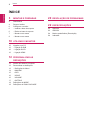 2
2
-
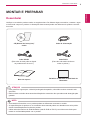 3
3
-
 4
4
-
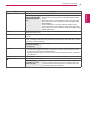 5
5
-
 6
6
-
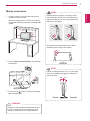 7
7
-
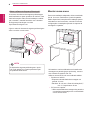 8
8
-
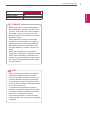 9
9
-
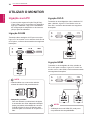 10
10
-
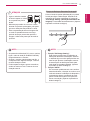 11
11
-
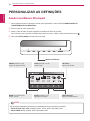 12
12
-
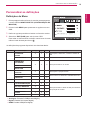 13
13
-
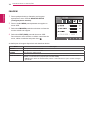 14
14
-
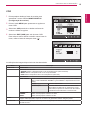 15
15
-
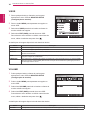 16
16
-
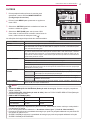 17
17
-
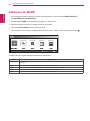 18
18
-
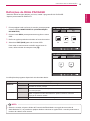 19
19
-
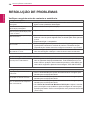 20
20
-
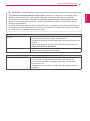 21
21
-
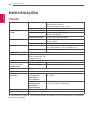 22
22
-
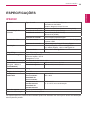 23
23
-
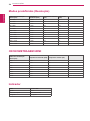 24
24
-
 25
25
-
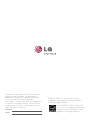 26
26
LG IPS225V-BN Manual do usuário
- Categoria
- TVs
- Tipo
- Manual do usuário
- Este manual também é adequado para